Prečo nemôžem nainštalovať ovládače náhlavnej súpravy SADES v systéme Windows 10?
Rôzne / / August 04, 2021
Reklamy
Náhlavná súprava SADES je veľmi obľúbená náhlavná súprava používaná všade nadšencami hier. Je známy tým, že zvyšuje zábavu počas herného zážitku. Vyskytli sa však aj určité sťažnosti na tento headset. Inštalácia ovládačov slúchadiel SADES v systéme Windows 10 je niekedy zložitá.
Všeobecne sa sťažuje, že náhlavná súprava pracuje v stereofónnom režime, ale nie v režime priestorového zvuku 7.1. To sa dá jednoducho vyriešiť stiahnutím najnovších ovládačov náhlavnej súpravy z oficiálnych webových stránok výrobcov náhlavných súprav.
Niektoré z chybových hlásení spôsobených zlyhaním inštalácií ovládačov zahŕňajú:
- Pripojte herné slúchadlá so zvukovým efektom SADES 7.1.
- Slúchadlá SADES neexistujú
- SADES nemôže nájsť žiadne zariadenie
Obsah stránky
-
1 Oprava: Nie je možné nainštalovať ovládač náhlavnej súpravy SADES v systéme Windows 10
- 1.1 Oprava 1: Stiahnite si najnovšie ovládače a nainštalujte ich v režime kompatibility
- 1.2 Oprava 2: Nainštalujte si najnovšie ovládače pre Windows 10
- 1.3 Oprava 3: Znova nainštalujte zariadenie
Oprava: Nie je možné nainštalovať ovládač náhlavnej súpravy SADES v systéme Windows 10
Nasledujúce tri kroky sú kroky na inštaláciu ovládačov slúchadiel SADES v systéme Windows 10
Reklamy
- Stiahnite si najnovšie ovládače a nainštalujte ich v režime kompatibility
- Nainštalujte si najnovšie ovládače pre Windows 10
- Znova nainštalujte zariadenie
Podrobný popis vyššie uvedených krokov je uvedený nižšie:
Oprava 1: Stiahnite si najnovšie ovládače a nainštalujte ich v režime kompatibility
- Stiahnite si preto najnovší ovládač systému Windows 10 z oficiálnej webovej stránky výrobcov SADES.
- Teraz kliknite pravým tlačidlom myši na inštalačný súbor a vyberte možnosť Vlastnosti.
- Prejdite na kartu Kompatibilita. Tu zaškrtnite možnosť „Spustiť tento program v režime kompatibility pre“.
- Dropbox poskytne zoznam operačných systémov. Odtiaľ vyberte Windows 10 kliknutím na ňu.
- Teraz kliknite na tlačidlo Použiť a potom na tlačidlo OK.
- Spustite nastavenie.
Oprava 2: Nainštalujte si najnovšie ovládače pre Windows 10
Oficiálna webová stránka spoločnosti SADES poskytuje mnoho ovládačov náhlavnej súpravy SADES pre Windows 10 na stiahnutie. Spravidla sú väčšinou kompatibilné so všetkými náhlavnými súpravami. Stiahnite si niektorý z týchto ovládačov prednostne.
V prípade, že sa to nepodarí, vyskúšajte ďalšie riešenie.
Oprava 3: Znova nainštalujte zariadenie
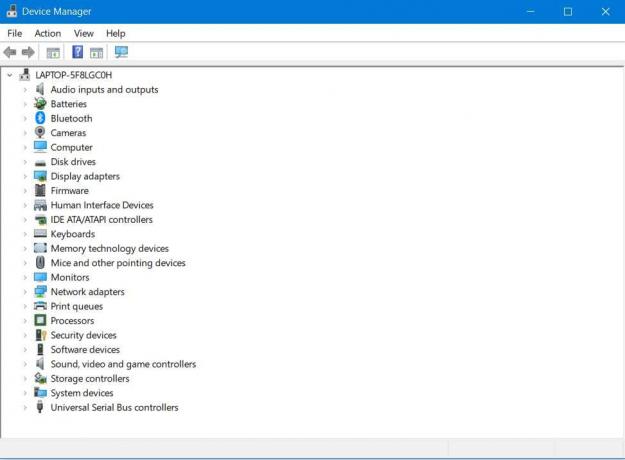
- Najskôr prejdite do časti „Hľadať“ a zadajte správcu zariadenia. Potom choďte do „Správcu zariadení“.
- V rozbaľovacích možnostiach „Správca zariadení“ nájdete slúchadlá SADES. V prípade tejto možnosti kliknite pravým tlačidlom myši a vyberte možnosť Odinštalovať zariadenie.
- Reštartujte počítač
Vyššie uvedené tri kroky povedú k automatickej inštalácii vybraných slúchadiel, t. J. V tomto prípade slúchadiel SADES.
Reklamy
Ak problém pretrváva, vyriešte ho podľa týchto pokynov:
- Prejdite na ovládací panel.
- Prejdite na položku „Hardvér a zvuk“ a kliknite na ňu. Potom kliknite na „Pridať zariadenie“.
- Sprievodca potom vyhľadá zmeny hardvéru.
- Keď sprievodca nájde vaše zariadenie Bluetooth, dokončí proces inštalácie.
Po dokončení vyššie uvedených krokov aktualizujte ovládač a užívajte si slúchadlá SADES.
Ak náhlavná súprava napriek tomu všetkému nefunguje, zostáva už len možnosť kontaktovať technickú podporu výrobcu. To je všetko, čo musíme opraviť, aby sa váš ovládač náhlavnej súpravy SADES neinštaloval v systéme Windows 10. Dúfame, že vám tento sprievodca pomohol. Teraz, csakra naše Sprievodcovia Windows, Sprievodcovia hrami, Sprievodcovia sociálnymi médiami, iPhonea Sprievodcovia Androidom vedieť viac.
Ak mátey dotazy, skomentujte svoje meno a e-mailovú adresu. Navyše sa prihláste na odber našich vlastných Kanál YouTube za účelom sledovania úžasných videí o tipoch a trikoch na hranie hier a smartphonoch.
Reklamy
V januári 2020 spoločnosť Microsoft definitívne ukončila podporu pre Windows 7 (jeden z najúspešnejších počítačových...
Reklamy Windows 10 má zabudovanú funkciu zdieľania súborov, ktorá umožňuje používateľom prenášať súbory z jedného systému do...
Bezdrôtový adaptér Belkin je jeden z najpopulárnejších bezdrôtových adaptérov používaných na celom svete na pripojenie…




![Lineage OS 17 pre Samsung Galaxy Tab S2 9.7 založený na Androide 10 [vývojová fáza]](/f/18ce9c500aabc0c6d02ff8feefcd5c17.jpg?width=288&height=384)